Nettoyer les pages Web pour l'impression; Exporter vers PDF, Cloud et plus dans Chrome
Il y a deux façons d'être écoresponsable: premièrement, utiliser moins de papier; deux, faire plus ou moins. Comme nous ne serons peut-être jamais entièrement sans papier, du moins pas encore, il est important de faire preuve de discernement pour maintenir nos niveaux de déchets au minimum. L'impression d'une page Web, par exemple, peut sembler indulgente et inutile car il y a toujours du contenu périphérique comme les publicités et les promotions qui prennent trop de place et augmentent votre consommation d'encre et de papier sans diffuser objectif. Les utilisateurs de Firefox ont déjà PDF et impression avec Joliprint module complémentaire pour effacer leurs impressions. Les utilisateurs de Chrome ont également plusieurs options, et nous en examinerons une aujourd'hui, le Imprimer ou PDF avec CleanPrint extension. Il vous permet de supprimer tout le contenu inutile des pages Web pour les préparer à l'impression, tout en vous offrant des options pour l'enregistrer en tant que fichier PDF ou texte, courrier électronique aux destinataires au lieu d'envoyer des impressions, enregistrez-les sur votre compte Dropbox, Google Drive ou Box, ou même envoyez-les sur votre Kindle pour les déconnecter en train de lire. L'extension prend également en charge Google Cloud Print.
Le lien en bas vous mènera à la page Chrome Web Store de l'extension, où vous pourrez l'ajouter à votre navigateur. Après l'installation, une petite feuille verte apparaît dans la barre de menu à côté du champ d'adresse URL. Cliquez dessus pour commencer le processus de préparation de la page Web actuellement chargée pour l'impression.
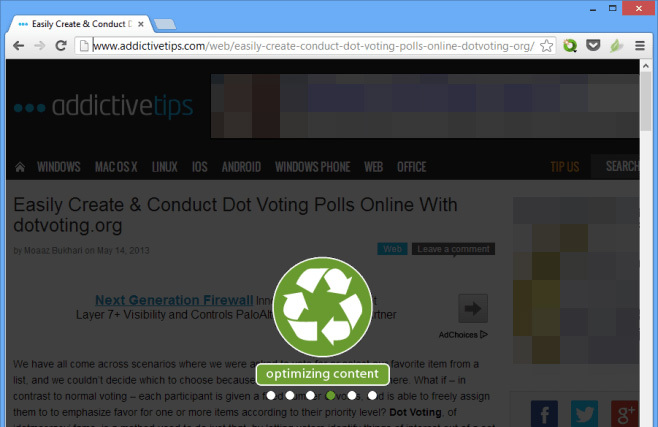
Lorsque le contenu est entièrement optimisé, vous obtenez l'affichage suivant pour vous informer du processus.

L'interface utilisateur est assez explicite. Sur la gauche, vous avez le choix entre différentes options. Vous pouvez modifier les tailles de police pour trouver le bon équilibre entre clarté et gain de place, rendre le texte moins sombre pour économiser l'encre ou annuler les modifications précédentes. De plus, vous pouvez également récupérer tout contenu supprimé dont vous avez réellement besoin dans le résultat final.

Je teste l'outil sur un post AddictiveTips. La présentation épurée de l'application à elle seule est récompensée par moi, mais il y a plus que cela. Dans la section supérieure de la barre latérale gauche, vous pouvez voir les options sur la façon dont vous souhaitez enregistrer les résultats. Choisissez entre l'impression, l'enregistrement dans le cloud, l'envoi par e-mail, la conversion au format PDF ou l'exportation vers le Kindle.
CleanPrint fonctionne essentiellement en sélectionnant une partie de votre page Web qu'il juge importante comme contenu principal, et puis vous permettant soit de supprimer les pièces que vous ne souhaitez pas conserver, soit d'ajouter l'une des pièces supprimées automatiquement retour. Les publicités et similaires, par exemple, sont automatiquement supprimées, mais vous pouvez conserver des graphiques, des listes ou d'autres éléments similaires que le logiciel a tendance à filtrer. Donc, pour personnaliser ce que vous souhaitez imprimer, cliquez simplement sur le bouton vert "Afficher plus". Vous verrez la page Web d'origine, où vous pouvez passer votre souris sur une sélection en surbrillance et cliquer dessus pour l'ajouter à nouveau. Le même mécanisme fonctionne pour supprimer des éléments, sauf que vous obtiendrez une croix rouge pour un curseur, comme indiqué ci-dessus, au lieu du signe plus vert précédent, ce qui signifie que cette partie du contenu sera supprimée Cliquez sur.
Cliquez avec le bouton droit sur l'icône de la barre de menus de CleanPrint et vous pouvez ouvrir sa page d'options dans un nouvel onglet.

Ces cases à cocher vous permettent de définir les options disponibles dans la barre latérale de CleanPrint. Vous pouvez également définir le type de format de page à imprimer dans le menu déroulant. Pour résumer, l'extension offre tout ce dont vous aurez besoin pour optimiser vos pages Web pour l'impression, l'envoi par e-mail, l'enregistrement dans le cloud ou le transfert sur votre Kindle.
Installer Print ou PDF avec CleanPrint à partir du Chrome Web Store
Chercher
Messages Récents
Ouvrez des fichiers Word, Excel et PowerPoint dans Chrome avec la visionneuse Office
Chrome peut ouvrir de nombreux fichiers différents sans avoir à ins...
Holmes se souvient de la dernière recherche effectuée dans les signets Chrome
Nous avons couvert pas mal d'extensions pour gérer, trier, nettoyer...
Streamus: Nifty YouTube Music Player pour Chrome avec un mode radio
Beaucoup d’entre nous se tournent simplement vers YouTube pour diff...



